Pangea temporary hotfixes here
Steg 1 av 3

Anslut din Keypad via USB-C och kom igång
Anslut din Keypad till datorn med sladden som medföljer i kartongen.
Enheten ska slås PÅ när den väl får ström.
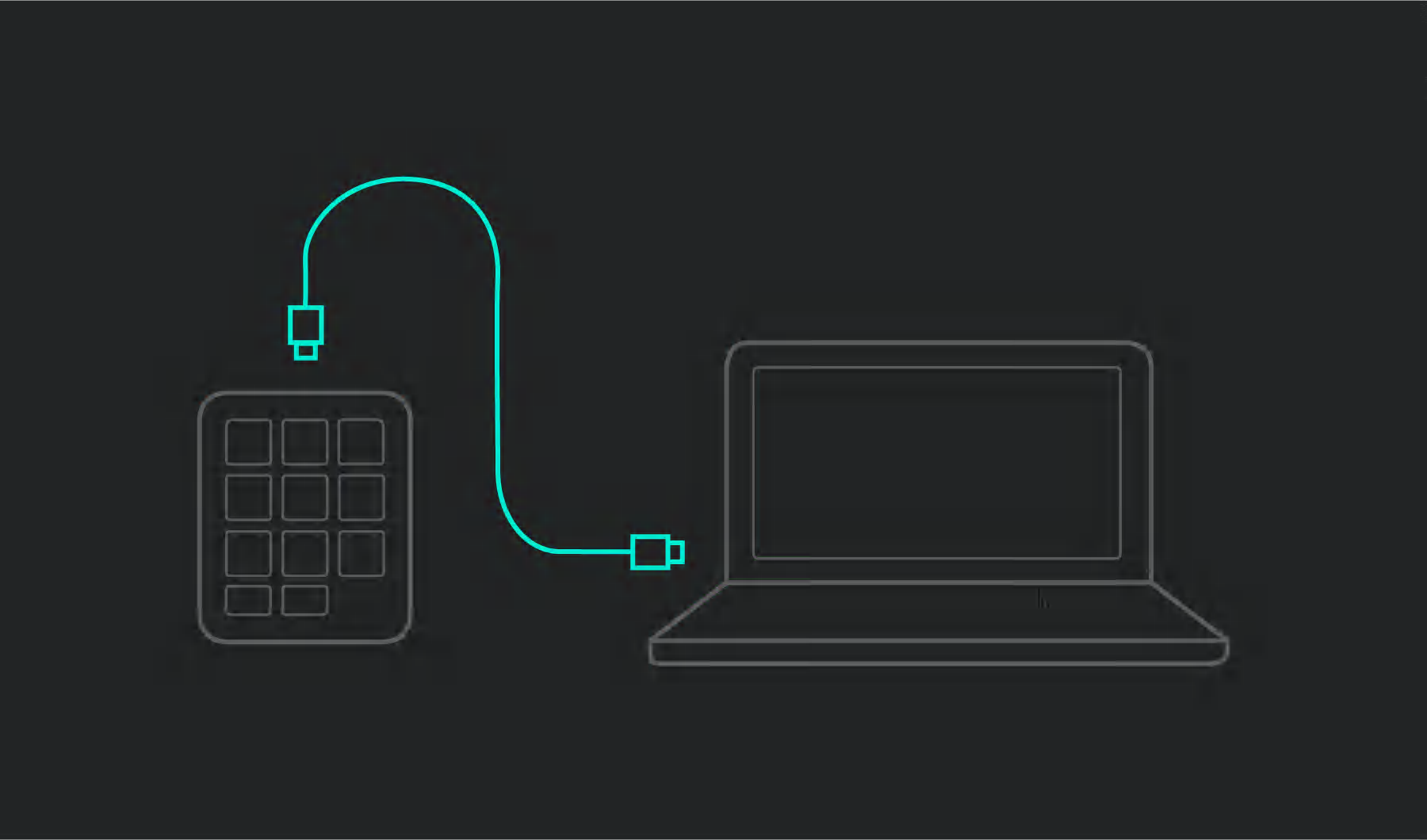
Steg 2 av 3

Använd din Keypad liggandes platt eller lutad på dess stativ
Du kan använda knappsatsen platt på skrivbordet eller instoppad i stativets Keypad-hållare.
Sladden kan stoppas in i sladdfacket på stativets baksida för bättre sladdhantering.
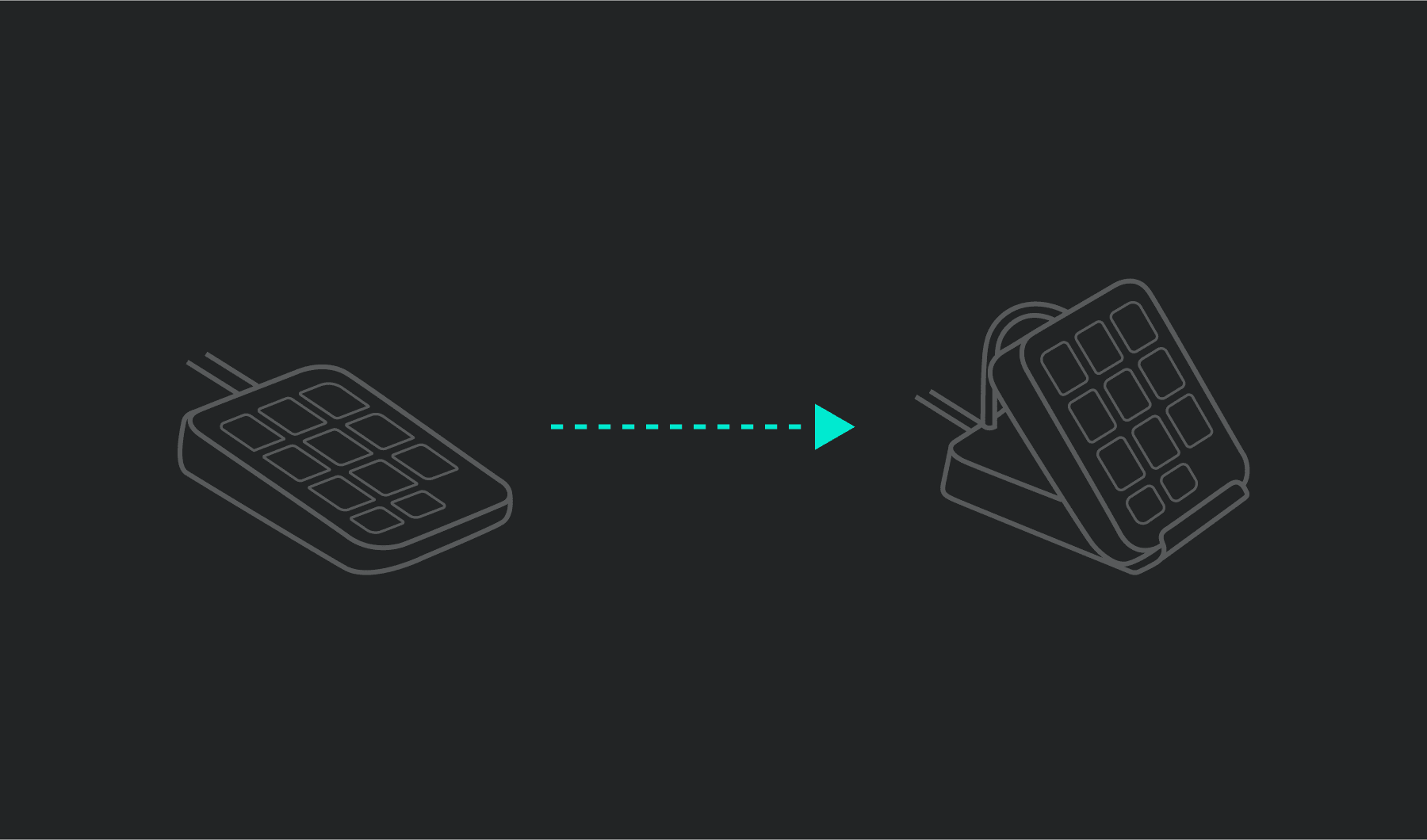
Steg 3 av 3

Installera Logi Options+
Logi Options+ är en kraftfull och användarvänlig applikation som förbättrar din upplevelse av Logitech-enheter och låter dig anpassa din utrustning så att den fungerar precis som du vill.
- Steg 1
- Steg 2
- Steg 3
